در این مقاله عملی و بهینهشده برای وبلاگهای حوزهٔ پردازش ابری، نحوهٔ نصب Node.js و npm روی Ubuntu 18.04 را بهصورت گامبهگام و با اصطلاحات متناسب با زیرساخت ابری توضیح میدهیم. مثالها برای اجرا روی یک سرور ابری (مثلاً پلن در ParminCloud) مناسب هستند.
چرا Node.js برای سرویسهای ابری مهم است؟
Node.js پلتفرمی سبک و سریع برای نوشتن برنامههای شبکهای و سرویسهای مبتنی بر I/O غیرهمزمان است. در محیطهای ابری (Cloud Computing) مانند ParminCloud، برنامههای Node.js بهخاطر مصرف بهینه منابع و مقیاسپذیری مناسب برای APIها، میکروسرویسها و برنامههای Real-time محبوباند.
پیشنیازها
- دسترسی به ترمینال روی سرور Ubuntu 18.04 (مثلاً یک پلن در ParminCloud)
- دسترسی با کاربر دارای مجوز sudo
- اتصال اینترنت برای دانلود بستهها
۱. افزودن مخزن رسمی NodeSource (PPA)
برای نصب نسخههای بهروز Node.js، مخزن NodeSource را اضافه کنید. ابتدا بستهٔ موردنیاز برای مدیریت PPA را نصب کنید:
sudo apt update
sudo apt install software-properties-common -yسپس مخزن NodeSource را اضافه کنید (نمونه):
curl -sL https://deb.nodesource.com/setup_11.x | sudo -E bash -نکته: در صورت نیاز به نسخهٔ دیگر، بهعنوان مثال setup_12.x یا setup_14.x را جایگزین کنید.
۲. نصب Node.js و npm
پس از افزودن مخزن، دستور نصب را اجرا کنید:
sudo apt-get install -y nodejsاین دستور هم Node.js و هم npm (Node Package Manager) و وابستگیهای لازم را نصب میکند.
۳. بررسی نسخهٔ نصبشده
برای اطمینان از نصب صحیح، نسخهٔ Node.js و npm را بررسی کنید:
node -v
npm -vخروجیها نسخههای نصبشده را نمایش میدهند و نشان میدهند که نصب موفقیتآمیز بوده است.
۴. تست عملی — ساخت یک وبسرور ساده با Node.js
برای بررسی عملکرد، یک فایل «nodeapp.js» ایجاد کرده و محتوای زیر را در آن قرار دهید:
const http = require('http');
http.createServer(function (req, res) {
res.writeHead(200, {'Content-Type': 'text/plain'});
res.end('Congratulations! node.JS has successfully been installed !');
}).listen(3000);برنامه را اجرا کنید:
node nodeapp.jsاین سرور ساده روی پورت 3000 گوش میدهد. در محیط ابری مطمئن شوید که پورت 3000 در فایروال یا گروههای امنیتی (Security Groups) پلن شما باز است تا بتوانید از طریق مرورگر به آن دسترسی پیدا کنید.
۵. پیکربندی فایروال و دسترسیها
اگر از UFW روی Ubuntu استفاده میکنید، پورت 3000 را باز کنید:
sudo ufw allow 3000/tcp
sudo ufw reloadدر پنل مدیریت ابری (مثلاً داشبورد ParminCloud) نیز بررسی کنید که قوانین شبکه/گروههای امنیتی اجازهٔ دسترسی به پورت موردنظر را میدهند.
۶. حذف نصب Node.js (در صورت نیاز)
اگر خواستید Node.js را حذف کنید ولی فایلهای کانفیگ را نگه دارید:
sudo apt-get remove nodejsبرای حذف کامل همراه با فایلهای پیکربندی:
sudo apt-get purge nodejsدر پایان برای پاکسازی بستههای بلااستفاده:
sudo apt-get autoremove
sudo apt-get autoclean۷. نکات عملیاتی و بهترین شیوهها برای محیط ابری
- برای پروژههای تولیدی از سرویسهایی مانند systemd، PM2 یا containerization (Docker) جهت مدیریت فرآیندها و راهاندازی مجدد خودکار استفاده کنید.
- برای مقیاسپذیری، برنامهٔ خود را بهصورت میکروسرویس یا چند نمونهٔ افقی (horizontal scaling) پیادهسازی کنید و از بارتوزیعکننده (load balancer) در ParminCloud بهره ببرید.
- از Managed Databases یا سرویسهای ذخیرهسازی مدیریتشده استفاده کنید تا مسئولیت نگهداری داده کاهش یابد.
- برای امنیت، بستهها را بهروز نگه دارید و دسترسی SSH و قوانین فایروال را محدود کنید.
خلاصه و نتیجهگیری
در این راهنما یاد گرفتید چگونه Node.js و npm را روی Ubuntu 18.04 نصب و تست کنید، یک وبسرور ساده را اجرا نمایید، و نحوهٔ حذف نصب و پاکسازی سیستم را انجام دهید. این مراحل برای اجرای اپلیکیشنهای Node.js در محیطهای ابری مانند ParminCloud مناسب هستند. با رعایت نکات عملیاتی میتوانید عملکرد و قابلیت اطمینان برنامههای خود را در فضای ابری بهبود بخشید.
منابع و تشکر
این مطلب برگرفته از تجربیات و آموزشهای توسعهدهندگان است. از اینکه با ParminCloud همراهید متشکریم. برای یادگیری بیشتر دربارهٔ محصولات پردازش ابری، ذخیرهسازی و شبکه در ParminCloud میتوانید از مستندات ما بازدید کنید.
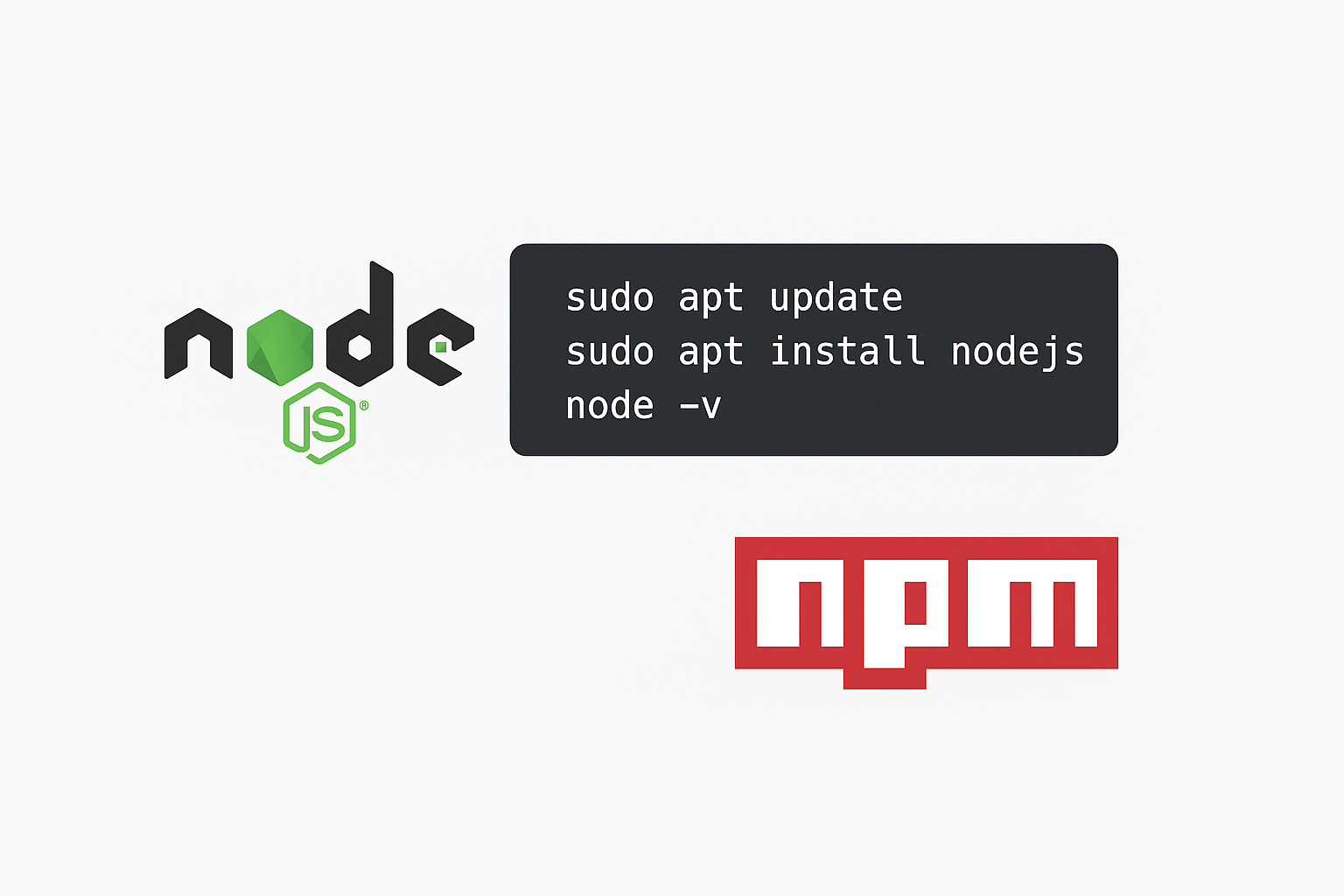


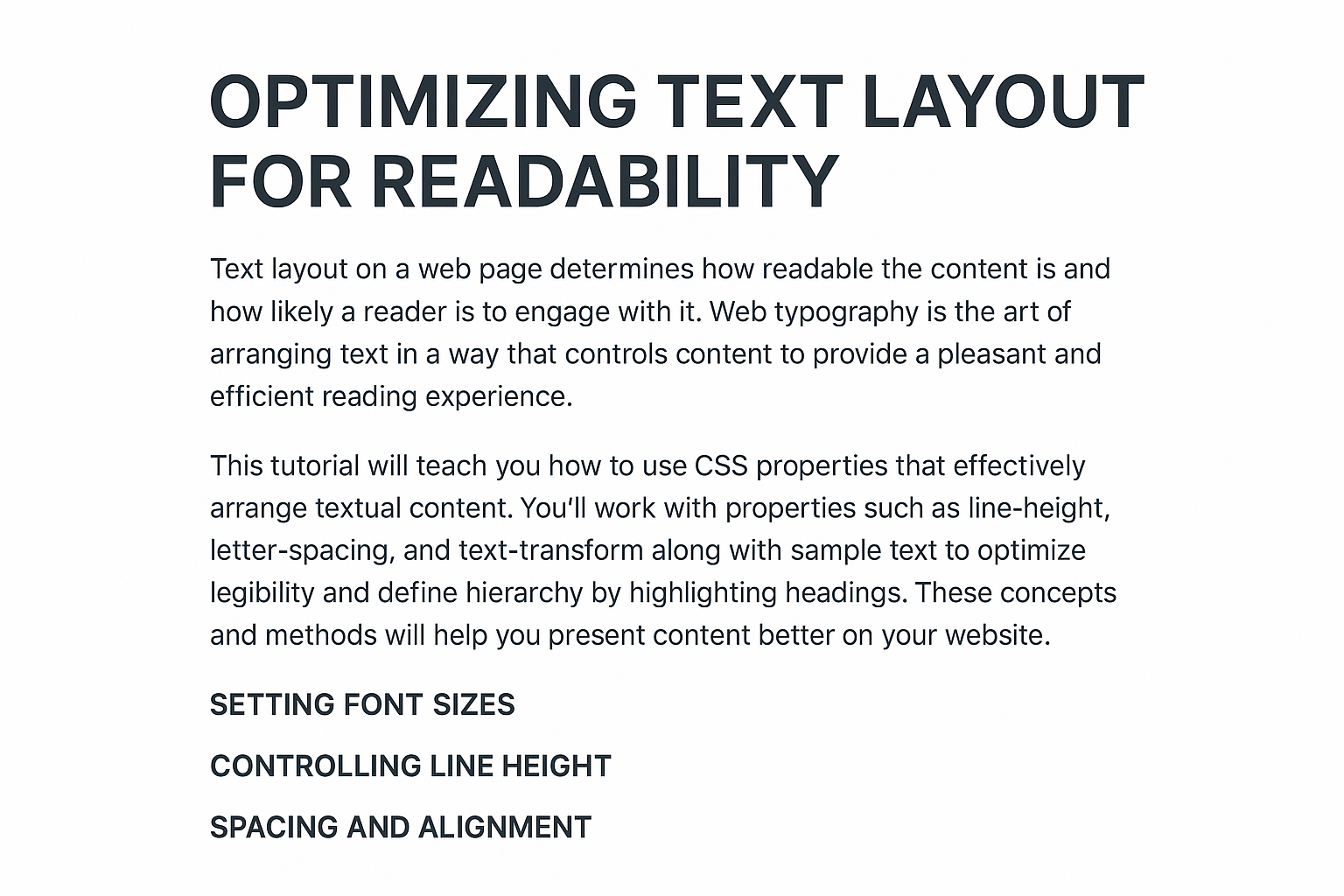


نظرات کاربران